Hướng dẫn sửa chữa, Kiến thức, Lỗi phần cứng
Cùng chuyên gia tìm hiểu cách sửa Mainboard không nhận ổ cứng
Mainboard không nhận ổ cứng là một trông những lỗi thường gặp trên Laptop. Khi lỗi này xảy ra sẽ khiến máy tính không thể truy cập vào Windows, điều đó cũng có nghĩa là bạn sẽ không thể sử dụng máy tính được nữa.
Chà, thật khó chịu phải không nào? Vậy hãy cùng các chuyên gia tại Học viện iT tìm hiểu cách sửa Mainboard không nhận ổ cứng qua bài viết dưới đây nhé.

Dấu hiệu nhận biết Mainboard không nhận ổ cứng
Để nhận biết một máy tính bị lỗi Mainboard ổ cứng, bạn cần xem xét qua dấu hiệu sau:Trong quá trình khởi động máy tính, màn hình dừng ở DOS, kèm theo thông báo “Reboot and select proper boot device or insert boot media in selected boot device and press a key” hoặc “Disk boot failure, insert system disk and press enter”.
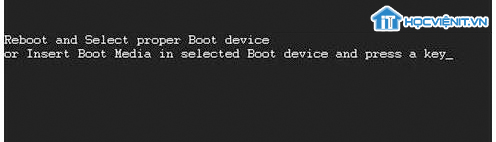
Hướng dẫn sửa lỗi Mainboard không nhận ổ cứng
Bởi giao tiếp của bo mạch chủ với ổ cứng thường sử dụng ổ giao tiếp IDE ( Integrated Drive Electronics ) dùng cáp 40 pin và chuẩn SATA ( Serial Advanced Technology Attachment ) 7 pin. Vậy nên, Học viện iT sẽ chia ra làm 2 cách khắc phục lỗi Mainboard không nhận ổ cứng theo SATA và theo IDE.
Lưu ý: Để thực hiện được chính xác các cách khắc phục lỗi bên dưới và tránh gây ra các tác động không tốt đến Laptop thì bạn cần phải trang bị các công cụ cần thiết và kiến thức cơ bản liên quan đến sửa chữa Laptop. Chính vì vậy, trước khi thực hiện, bạn cần cân nhắc kỹ càng nhé!
Theo SATA
Nếu bạn đang sử dụng máy tính được lắp đặt Mainboard đời cũ thì khả năng cao là nguyên nhân gây ra lỗi Mainboard không nhận ổ cứng do bạn đã chọn sai ổ giao tiếp. Tức là thay vì lựa chọn ổ SATA ở chế độ IDE, bạn lại chọn chế độ AHCI.
Khi đó, bạn cần tiến hành khắc phục như sau:
Cách 1: Lắp thử một sợi cáp SATA mới vào và kiểm tra xem lỗi đã được khắc phục hay chưa? Nếu chưa hãy tiến hành tiếp tục các cách tiếp theo.
Cách 2: Thay thế một bộ nguồn khác. Trong trường hợp này nếu không thành công thì bạn cần tiến hành tiếp tục cách 3.
Cách 3: Nạp lại BIOS.
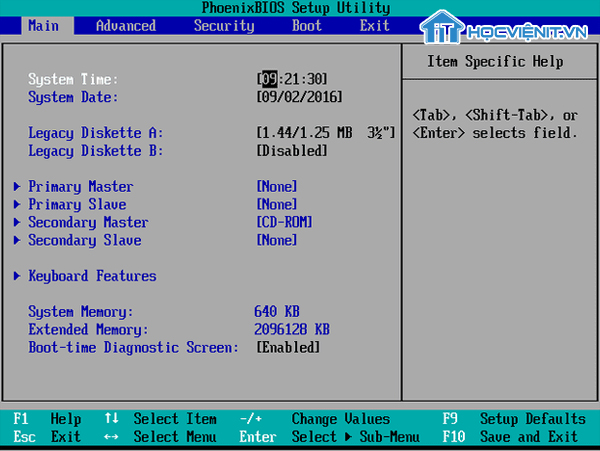
Thông thường, cổng SATA được thiết kế bao gồm 7 chân, trong đó có 3 chân mass và chân truyền các chân này đi qua 4 con tụ lọc nhỏ sau đó vào chip cầu Nam. Do đó, bằng cách sử dụng đồng hồ đo ôm chỉnh về thang X1 ôm để tìm các ra các con tụ lọc nối với các chân này trên cổng SATA. Lúc này, công việc của bạn là xả bỏ 4 con tụ và kiểm tra lại xem lỗi đã biến mất chưa là xong.
Theo IDE
Tuy ổ IDE hiện đã không còn được sử dụng phổ biến trên thị trường nhưng vẫn không thể loại trừ được khả năng này. Chính vì vậy, trong bài viết này, HOCVIENiT.vn sẽ chia sẻ tới các bạn cách khắc phục lỗi Mainboard không nhận ổ cứng như sau:
Lưu ý: Bạn cầm đảm bảo nguyên nhân gây ra lỗi không phải là do ổ cứng có vấn đề thì mới tiếp tục tiến hành các thao tác khắc phục bên dưới.
Cách 1: Sử dụng BIOS để khôi phục máy về trạng thái mặc định ban đầu.
Cách 2: Thay thử cáp IDE mới.
Cách 3: Thử bộ nguồn khác.
Cách 4: Hàn lại chân chip SIO.
Trên đây là chia sẻ của Học viện iT về cách sửa Mainboard không nhận ổ cứng. Chúc bạn thành công!
Nếu có bất cứ thắc mắc nào về các kiến thức liên quan đến máy tính thì bạn có thể để lại bình luận bên dưới bài viết này. Và đừng quên đón đọc các bài viết hữu ích khác của HOCVIENiT.vn nhé.
Các bài viết liên quan:
Hãy kiểm tra và khắc phục các lỗi Mainboard trước khi quá muộn
Học sửa main máy tính: Nhận biết và xử lý nhanh chóng những lỗi cơ bản trên mainboard
Cách chuẩn đoán hư hỏng chính xác trên mainboard
Mọi chi tiết xin vui lòng liên hệ:
CÔNG TY CỔ PHẦN HỌC VIỆN IT
MST: 0108733789
Hotline: 0981 223 001
Facebook:www.fb.com/hocvienit
Đăng ký kênh Youtube để theo dõi các bài học của Huấn luyện viên tốt nhất:http://bit.ly/Youtube_HOCVIENiT
Tham gia cộng đồng Học viện IT.vn tại:https://www.facebook.com/groups/www.hocvienit.vn/
Học viện IT.vn – Truyền nghề thực tế cùng bạn đến thành công!



Bài viết liên quan
Hướng dẫn vệ sinh quạt tản nhiệt laptop cho học viên mới
Trong bài viết này, Học viện iT sẽ hướng dẫn các bạn học viên mới...
Th7
Hướng Dẫn Thay Quạt Tản Nhiệt Laptop – Quy Trình Chuẩn Học Viện iT
Thay quạt tản nhiệt laptop là kỹ năng cơ bản mà mọi kỹ thuật viên...
Th7
Lỗi Driver Windows 10/11: Cách Xử Lý Hiệu Quả Như Kỹ Thuật Viên Chuyên Nghiệp
Bạn gặp lỗi WiFi mất kết nối, loa không phát tiếng hay máy liên tục...
Th7
Làm gì khi gặp lỗi chuột máy tính bị đảo ngược trái phải?
Bạn đang gặp rắc rối vì chuột máy tính bị đảo ngược trái phải? Học...
Th7
Hướng dẫn sửa touchpad laptop bị tróc sơn, trầy xước
Vì phải tiếp xúc liên tục với ngón tay, touchpad rất dễ bị tróc sơn...
Th7
Hướng dẫn thay touchpad laptop cho người mới
Bài viết này sẽ hướng dẫn học viên Học Viện iT cách thay touchpad laptop...
Th7